Sådan konverteres en PDF til et Word-dokument, der kan redigeres
Har du en PDF -fil, som du ønsker at kunne redigere ved hjælp af Microsoft Word ? Vil du lære, hvordan du gør det uden at skulle købe specialiseret software eller uploade dine PDF - filer til online konverteringsværktøjer? Hvis du svarede ja, så er her to nemme og gratis måder at konvertere en PDF -fil til et redigerbart Word - dokument ved hjælp af Microsoft Word eller Google Drev(Google Drive) :
1. Konverter en PDF -fil til et redigerbart Word - dokument ved hjælp af Microsoft Word
Microsoft Word tilbyder den nemmeste måde at konvertere en PDF -fil til et redigerbart Word - dokument. Du kan dog kun gøre det , hvis du ejer et abonnement eller en licens til Microsofts (Microsoft)Office 365 , Office 2019 , Office 2016 eller Office 2013 . Du bør læse 5 måder at finde den nøjagtige version af Microsoft Office, du bruger(5 ways to find the exact version of Microsoft Office that you are using) , hvis du vil tjekke, hvilken version af Office du ejer.
For at redigere en PDF -fil i Word skal du først åbne Word . Klik eller tryk derefter på Åbn(Open) i venstre side af vinduet, og klik eller tryk på Gennemse(Browse) .

Alternativt, hvis du allerede har en fil indlæst i Word , skal du åbne menuen Filer(File) fra øverste venstre side af vinduet, vælge Åbn(Open) og derefter klikke eller trykke på Gennemse(Browse) .

Uanset hvad, når du har klikket/trykket på Gennemse(Browse) , skal du navigere gennem din computer eller enhed for at finde PDF -filen. Når du har gjort det, skal du vælge det og trykke på Åbn(Open) .

Word spørger, om du vil have den til at lave en kopi af din PDF -fil og omdanne den til et redigerbart dokument. Det fortæller dig også, at den konverterede Word -fil muligvis ikke ser helt det samme ud som den originale PDF -fil, især hvis den indeholder masser af grafik. Ikke desto mindre bør al tekst kunne redigeres. Vælg OK for at fortsætte.

Når PDF til Word - konverteringen er færdig, indlæser Word din (Word)PDF -fil som et dokument, du kan redigere.

BEMÆRK:(NOTE:) Da Microsoft Word opretter en kopi af PDF -filen, foretager du ingen ændringer i originalen.
2. Konverter en PDF -fil til et redigerbart Word - dokument ved hjælp af Google Docs
En anden nem og helt gratis måde at konvertere PDF - filer til redigerbare Word - dokumenter tilbydes af Google Drev(Google Drive) . Åbn din foretrukne webbrowser, og gå til din https://drive.google.com . Hvis du ikke allerede er logget ind på din Google-konto(Google account) , skal du gøre det nu. Klik eller tryk derefter på knappen Ny(New) i øverste venstre hjørne af siden på dit Google Drev .(Google Drive)
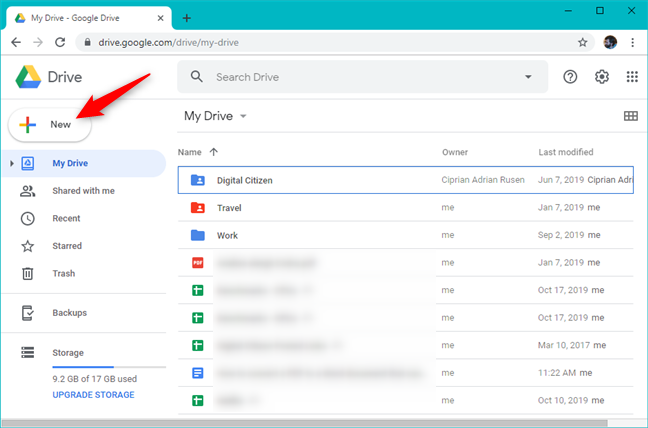
I menuen Ny(New) skal du vælge Filoverførsel(File upload) .
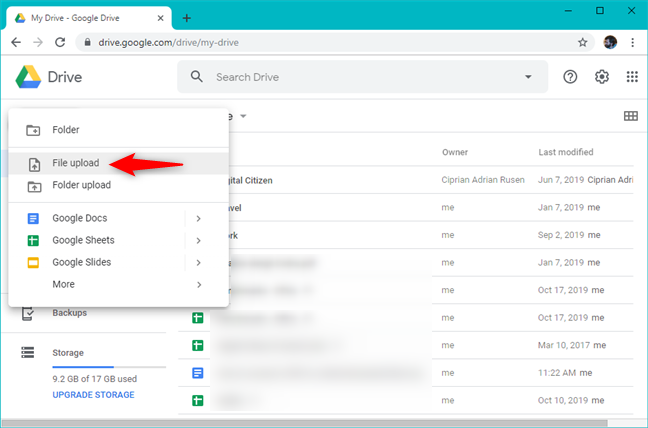
Naviger(Navigate) gennem din computers lager og vælg den PDF -fil, du vil konvertere. Når(Once) du har valgt det, skal du klikke eller trykke på knappen Åbn(Open) .
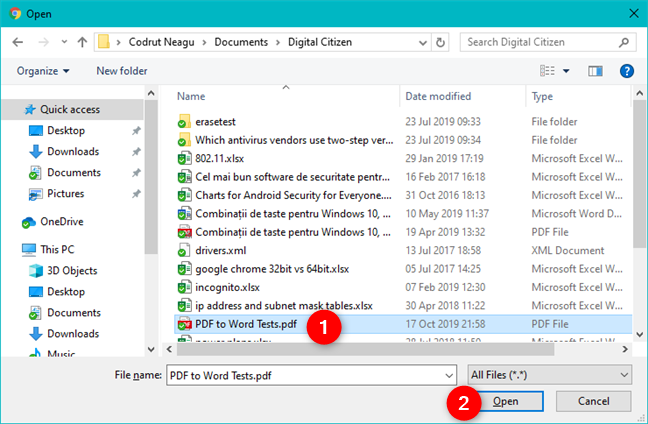
Vent(Wait) på, at Google Drev(Google Drive) uploader PDF -filen til din skylagerplads.
Når det er færdigt, bør du se en boks nederst til højre på siden, der fortæller dig, at uploaden blev fuldført. Klik(Click) eller tryk på navnet på din PDF -fil.

Alternativt kan du også finde PDF -filen i dit Google Drev(Google Drive) og derefter dobbeltklikke eller dobbeltklikke på den.

Google Drev(Google Drive) viser dig derefter en forhåndsvisning af PDF -filen. Øverst på siden bør du se en knap kaldet "Åbn med Google Docs." ("Open with Google Docs.")Klik eller tryk på den.

Nu konverterer og åbner Google Docs din (Google Docs)PDF -fil som et redigerbart dokument.

Hvis du vil kunne bruge Word til at redigere filen næste gang, skal du klikke eller trykke på Filer(File) , gå til Download og vælge Microsoft Word (.docx) .
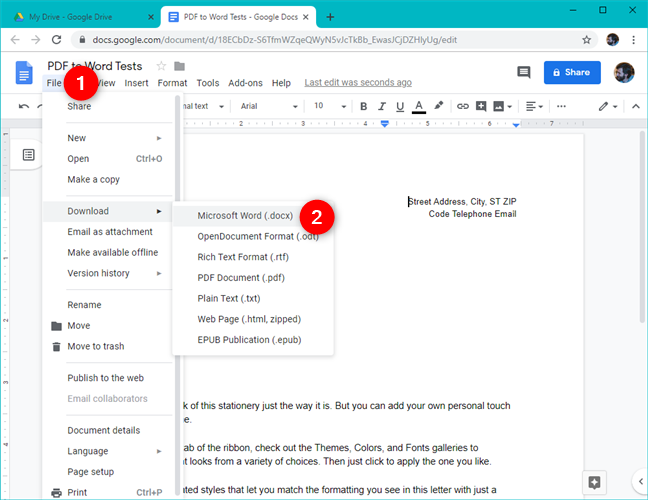
Den forrige handling downloader den konverterede PDF -fil på din computer eller enhed, i din Downloads - mappe, eller hvor du vælger at gemme den som et Word - dokument, som du så kan redigere som du vil.
BEMÆRK:(NOTE:) Den originale PDF -fil forbliver den samme. Når du åbner det med Google Docs , opretter Google Drev(Google Drive) automatisk en kopi af det, som bruger det samme navn, men et andet tekstformat.

Formåede(Did) du at konvertere dine PDF- filer til redigerbare Word - dokumenter?
Disse er to nemme og gratis måder at konvertere PDF- filer til Word- dokumenter, som du kan redigere. Som du har set, er de begge ligetil, og alle kan bruge dem. Nåede(Did) du at konvertere dine PDF'er(PDFs) ? Fortæl(Tell) os, hvordan du vil beskrive din oplevelse i kommentarerne nedenfor.
Related posts
Sådan ændres retningen af en side (eller flere) i et Word-dokument
Opret tjeklister med afkrydsningsfelter, og hvordan du redigerer dem, i Microsoft Word
Hvordan skriver jeg i to, tre eller flere kolonner i Word-dokumenter?
4 måder at justere tekst i Microsoft Word
Sådan udskriver du som PDF fra Windows 10, kun ved hjælp af indbyggede værktøjer
Sådan afinstalleres Microsoft Edge fra Windows -
Sådan udskrives en artikel uden annoncer i alle større browsere -
Løs problem med genveje til OneNote-filer, der ikke kan slettes
7 alternativer til Microsoft Paint -
Sådan downloader du 64-bit versionen af Office 365
Sådan fastgør du et websted til proceslinjen eller startmenuen i Windows 10
5 måder at finde den nøjagtige version af Microsoft Office, du bruger
Sådan fjernes blokeringen af Adobe Flash Player på Windows 10's Microsoft Edge -
Sådan får du vist, indsætter eller fjerner sektionsskift i Microsoft Word-dokumenter
Sådan bruger du mobilbrowseremulatoren i Chrome, Firefox, Edge og Opera -
Sådan tilføjes og redigeres billeder og figurer i Microsoft Word til Android
Indsæt sidehoveder, sidefødder og sidetal i Microsoft Word til Android
Sådan markeres eller fremhæves tekst i Windows
Sådan ændres orienteringen af alle siderne i et Microsoft Word-dokument
Sådan tænder og slukker du Dark Mode i Microsoft Edge -
